Всем привет!!!
Сегодня я расскажу как запускать тестирование SMART на жёстких дисках и чем отличается быстрый тест от расширенного.
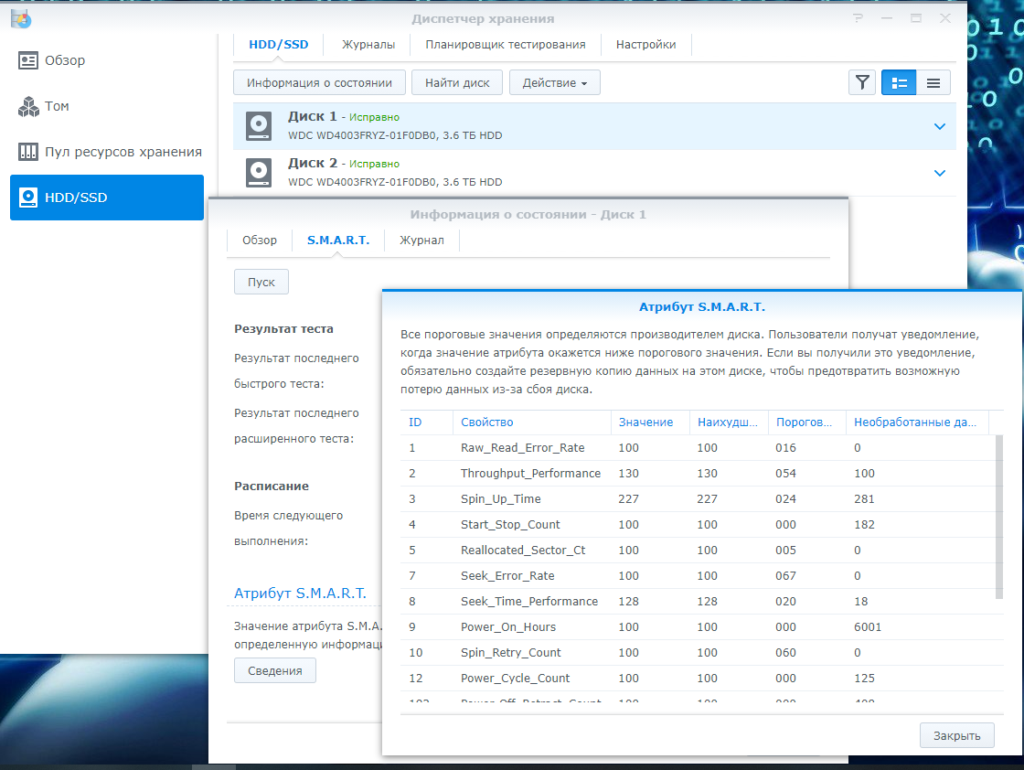
S.M.A.R.T. (от англ. self-monitoring, analysis and reporting technology — технология самоконтроля, анализа и отчётности) — технология оценки состояния жёсткого диска встроенной аппаратурой самодиагностики, а также механизм предсказания времени выхода его из строя. Технология S.M.A.R.T. является частью протоколов ATA и SATA.
S.M.A.R.T. — Википедия (wikipedia.org)
Я в этой статье не буду рассказывать про параметры SMART, что они означают и что делать, если что-то не так. На этот счет в интернете много всяких статей и авторов, которые разбираются в этом точно лучше меня. Я расскажу и акцентирую внимание на тестах SMART, которыми большая часть людей пренебрегает и как оказалось напрасно.
Давайте рассмотрим страшный сон любого владельца NAS сервера, это когда у вас сдыхает диск без резервирования. Ну например на нем система фиксирует битые сектора.
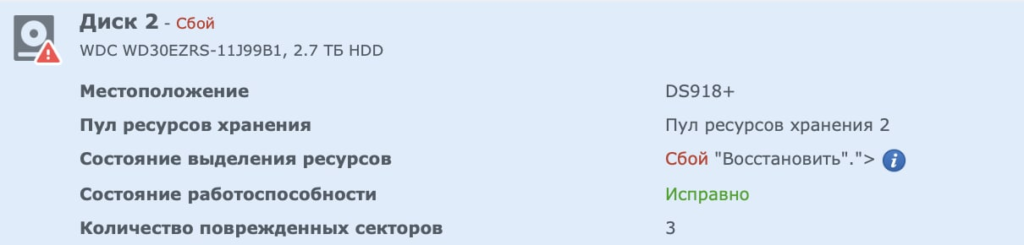
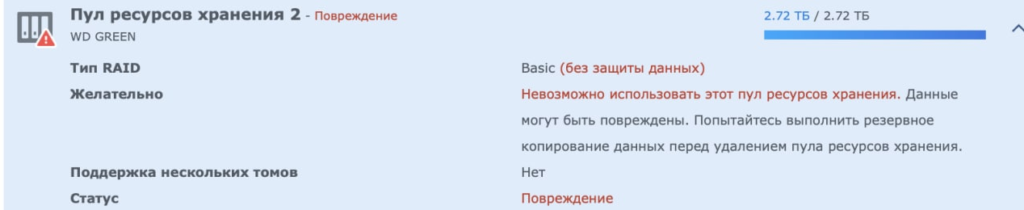
Что делать в этой ситуации понятно, пытаться копировать с диска уцелевшие данные и менять на новый. Да, наверняка есть возможность как-то проигнорировать или даже исправить повреждение, но во первых это только начало диск уже начал сыпаться, а во вторых в этой статья я выбрал другую тему.
И тут возникает вопрос, почему мониторинг SMART этого не показал заранее, что бы более безболезненно заранее исправить проблему. А все дело в том, как работает этот мониторинг. Во время работы диска информация считывается и записывается и если данные попадают на битый сектор, то в дело вступает смарт. Сначала блок помечается как битый и переносится в область SMART, а если эта область заканчивается, то просто помечается как битый. Естественно в этих случаях мы увидим в мониторинге SMART рост количества битых секторов.
А что если обращения к битому сектору не было? А ничего и не будет, никто не узнает, что он битый и этой информации по понятным причинам не будет в мониторинге SMART. Вот так, смарт чистый, а сектора битые есть. Но разработчики SMART не глупые люди, они предусмотрели такой вариант. Для таких ситуаций придуманы тесты SMART:
- Короткий (Short) – Проверяет электрические и механические параметры, а также производительность на чтение. Тест, как правило, длится около двух минут.
- Длинный/расширенный (Long/extended) – Тест проверяет всю поверхность диска и не имеет ограничения по времени. В среднем занимает около двух-трёх часов.
- Тест транспортировки (Conveyance) – Быстрый тест, предназначенный для оценки состояния диска после транспортировки диска от производителя к поставщику.
- Выборочный (Selective) – Некоторые диски позволяют проверить определённую часть поверхности.
Получается, что бы найти битый сектор на диске нужно выполнить проверку поверхности диска, а это расширенный тест SMART.
В Synology нам доступно два теста SMART называются они быстрый и расширенный:
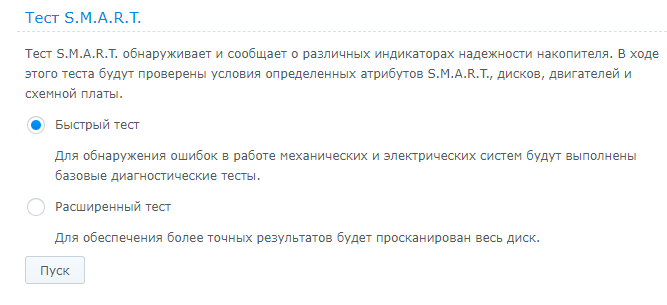
В общем говоря всегда можно зайти и запустить эти тесты вручную. Но Synology продумали и этот вариант. Эти тесты можно запускать по расписанию
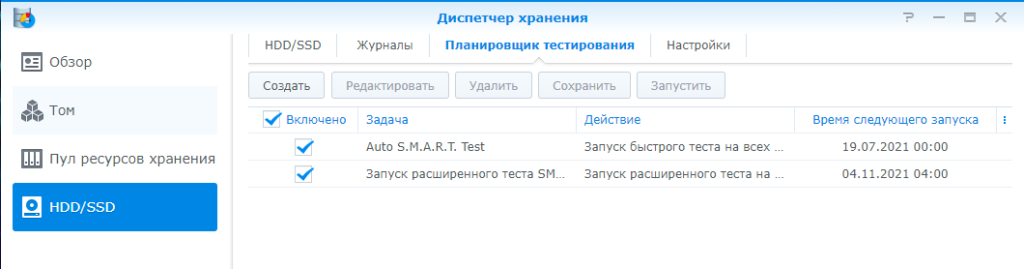
По умолчанию включен только быстрый тест, а расширенный нужно настроить самому
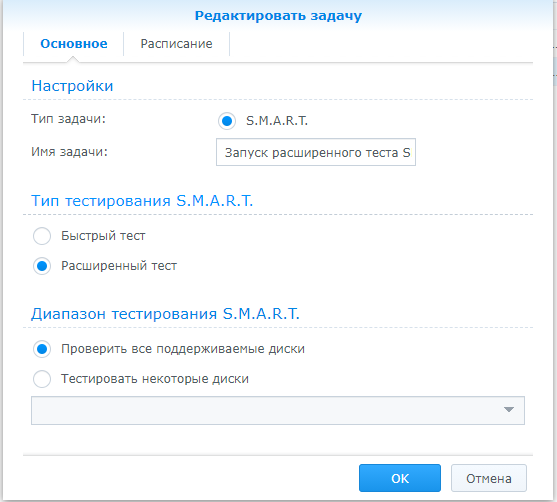
Ну как и везде есть не только плюсы, но и минусы. Если быстрый тест делается 2-3 минуты, то расширенный тест у меня на 4Т диске длился 4-6 часов, я просто сбился с подсчета времени, может и все 8, так это долго было. Но минус не в этом, а в том, что во время расширенного теста очень сильно падает производительность диска и все тормозит жутко. По этой причине расширенный тест лучше запускать на ночь или на выходные, когда NAS загружен минимум.
Что касается частоты запуска этих тестов, то тут вопрос щепетильный, ответ на который может дать только сам администратор NAS. Как часто и какой тест делать решаете только вы сами, так как факторов очень много. Я для себя для дома выбрал такую стратегию: раз в месяц я делаю быстрый тест SMART, а раз в полгода расширенный.
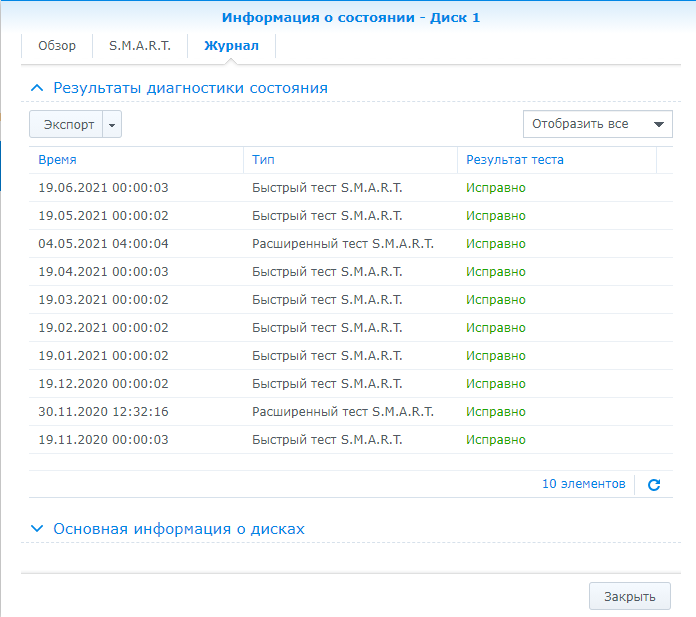
Берегите свои данные, настраивайте тестирование SMART по расписанию и делайте своевременно резервные копии и все будет хорошо!!!! Желаю всем удачи!!!!
Synology NAS тест SMART
Ну и в на последок хотел поделиться справкой, как можно заставить работать диск игнорируя предупреждения:
Изменение состояния предупреждения о проблемах на диске
Система непрерывно отслеживает состояние дисков и выдает предупреждения при обнаружении проблем. Некоторые проблемы могут быть серьезнее других. При возникновении определенных проблем, которые приводят к состоянию Предупреждение (выберите диск и нажмите Информация о состоянии > Обзор), можно изменить настройки отображения предупреждения. Для этого выполните следующие действия.
- Обратите внимание, что предупреждение о диске указывает на возникновение проблем с диском. Игнорирование такого предупреждения может привести к потере данных.
- Перейдите на страницу HDD/SSD и выберите диск в состоянии предупреждения.
- Нажмите Предупреждение об изменении диска.
- Нажмите пункт Скрытие предупреждения или Отключение предупреждения (в зависимости от типа проблемы могут отображаться два параметра):
- Скрытие предупреждения. Отслеживание поля с проблемными показателями продолжит выполняться, однако предупреждения будут инициироваться только в случае ухудшения показателей.
- Отключение предупреждения. Отслеживание поля S.M.A.R.T. будет навсегда отключено.
Примечание.
- Рекомендуется скрывать и отключать предупреждение о диске, только если вы понимаете, что рискуете потерять данные.
- Изменение состояния предупреждения о проблемах на диске не устраняет возникшие на диске проблемы, а также не исключает возможность их повторного возникновения в будущем, поэтому данное действие не должно рассматриваться как долгосрочное решение.
- Некоторые поля S.M.A.R.T. изначально являются критически важными и не могут быть скрыты или отключены.
- Для определенных атрибутов S.M.A.R.T. предупреждение отображается при снижении значения атрибута S.M.A.R.T. ниже наименьшего значения, заданного производителем диска. В раскрывающемся меню Скрыть предупреждение о диске эти атрибуты представлены в виде сообщения «Ранее произошел сбой атрибута S.M.A.R.T. (#ID)».




